Cum să mapăm o unitate de rețea folosind Windows 7, Vista sau Windows Server 2008

Maparea unei unități de rețea folosind Windows 7, WindowsVista sau Windows Server 2008 este ușor corect? Ei bine, pe baza numărului de e-mailuri pe care mă întreb cum să fac asta, nu este atât de ușor cum probabil intenționase Microsoft. Dar este simplu odată ce îți arăt unde este ascuns, deci ca bonus, Vă voi arăta, de asemenea, cum să o faceți din linia CMD.
În primul rând, aici este metoda standard folosind Windows Explorer.
Cum să mapăm o unitate de rețea în Windows 7, Windows Vista și Windows Server 2008 folosind Windows Explorer
1. Clic Butonul de pornire Windows, computer

2. Clic Rețea de hărți Conduce; Stiu, era ascuns :)

3. Selectați în Scrisoare de conducere (Aleg Z în exemplul meu), Tip sau Naviga la Partajare server, Verifica Reconectați-vă la Logon Caseta dacă doriți ca maparea să fie persistentă (rămâneți după o repornire). Clic Terminat când este terminat.
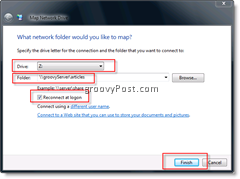
TOTUL ESTE GATA! Ți-am spus că e ușor!
Bine, să trecem în revistă modul de lucru din Linia CMD interfață.
Cum să mapăm o unitate de rețea în Windows 7, Vista și Windows Server 2008 folosind linia CMD
1. Clic Windows Start Buton și Tip CMD apoi Presa Introduce cheia
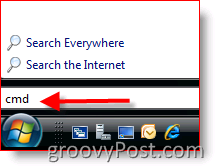
2. Tip utilizare netă z: / persistent: da servernameshare și presa introduce
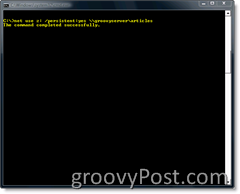
Din exemplul de mai sus, nu ezitați să folosiți scrisoarea de conducere la alegere. Utilizați un * pentru a alege următoarea scrisoare de unitate disponibilă momentan care nu este asociată cu nimic.
De asemenea, puteți exclude comutatorul / persistent dacă nu doriți ca maparea să fie permanentă (persistentă după o repornire). În plus, puteți utiliza adresa IP a serverului / stației de lucru dacă doriți.
O altă notă, șirul de comandă de mai sus presupune, de asemenea, că aveți acces la distribuirea serverului dvs. încercând să accesați. Dacă aveți nevoie să vă conectați folosind un alt cont, utilizați următoarea comandă:
utilizare netă z: / persistent: da \ servernameshare / u: domainaccount password
Confuz? Mai multe întrebări? LOVE groovyPost.com? Lasă un comentariu sau postează-ți întrebarea pe forum.
![Activați asistența LAN fără fir pe Windows Server 2008 [Cum să faceți]](/images/windows-server/enable-wireless-lan-support-on-windows-server-2008-how-to.png)




![Actualizare Microsoft Virtual Server 2005 R2 SP1 [Alertă de lansare]](/images/virtual-server/microsoft-virtual-server-2005-r2-sp1-update-release-alert.png)


![Microsoft lansează Windows Server 2008 RC0 [groovyNews]](/templates/tips/dleimages/no_image.jpg)

Lasa un comentariu